Лесно и бързо ръководство за root достъп на Android

След като руутнете телефона си с Android, имате пълен достъп до системата и можете да стартирате много видове приложения, които изискват root достъп.
WhatsApp е надеждна услуга за видео и незабавни съобщения с повече от два милиарда потребители по целия свят. Можете да го използвате на всички основни мобилни и настолни платформи там. WhatsApp предлага криптиране от край до край и гарантира, че трети страни нямат достъп и да четат вашите съобщения. Но понякога услугата може да не работи по предназначение поради грешка, която казва, че не можете да осъществите друго обаждане, защото вече сте ангажирани с едно. Нека да разгледаме как можете да отстраните проблема.
Това съобщение се появява произволно на екрана, когато потребителите се опитват да осъществят повикване на Android и понякога на iOS. Единственият проблем е, че те всъщност не са ангажирани с друго обаждане.
Ако вашият кеш на WhatsApp е виновникът, изчистването му трябва да реши проблема. Отидете в Настройки , изберете Приложения , докоснете WhatsApp и отидете на Съхранение . След това докоснете бутона Изчистване на кеша и рестартирайте телефона си. Проверете дали можете да извършвате нови повиквания.
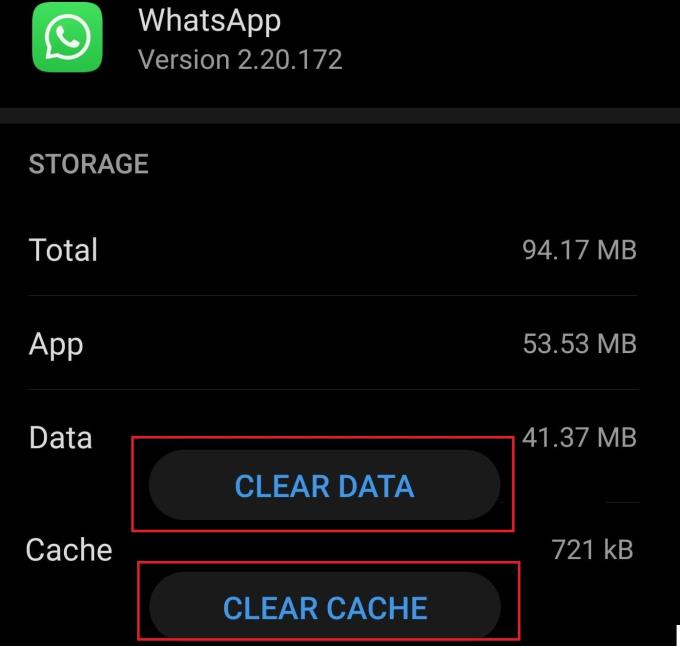
Редовното изчистване на нежелани файлове е задължително, ако искате телефонът и приложенията ви да работят по предназначение. Всички тези нежелани файлове заемат ценно място за съхранение на вашето устройство и дори могат да попречат на приложенията, които изпълнявате.
Отидете на Настройки , изберете Съхранение и натиснете бутона Почистване . Докоснете Нежелани файлове и оставете вашето устройство да изтрие всички тези ненужни файлове.

Като алтернатива можете да използвате и по-чисто приложение за автоматично почистване и оптимизиране на вашето устройство.
Уверете се, че използвате най-новата версия на WhatsApp и Android OS на вашето устройство. Както вече знаете, стартирането на остарели приложения може да причини всякакви проблеми.
За да актуализирате WhatsApp, стартирайте приложението Google Play Store, потърсете WhatsApp и натиснете бутона Update .
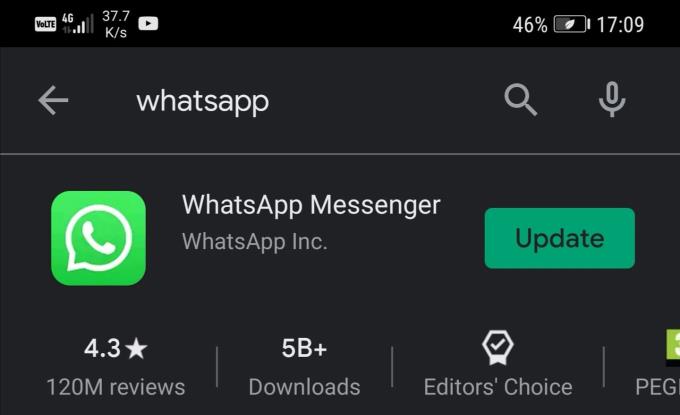
За да инсталирате най-новата версия на Android на телефона си, отидете на Настройки , изберете Система и след това докоснете Актуализация на системата .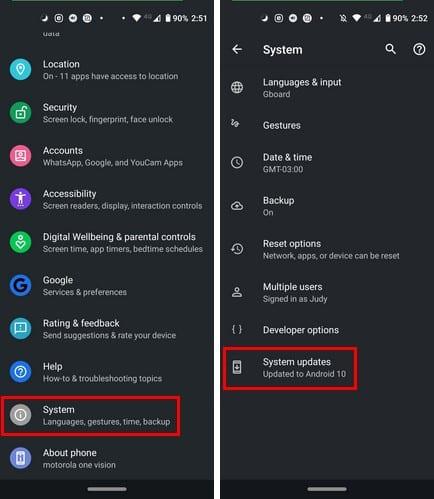
Рестартирайте устройството си след инсталиране на актуализациите и проверете дали проблемът е изчезнал.
Ако проблемът продължава, деинсталирайте WhatsApp. Натиснете продължително иконата на приложението WhatsApp, докато на екрана се появи опцията Премахване. Изберете го, деинсталирайте приложението и рестартирайте телефона си. След това изтеглете и инсталирайте приложението отново и проверете резултатите.
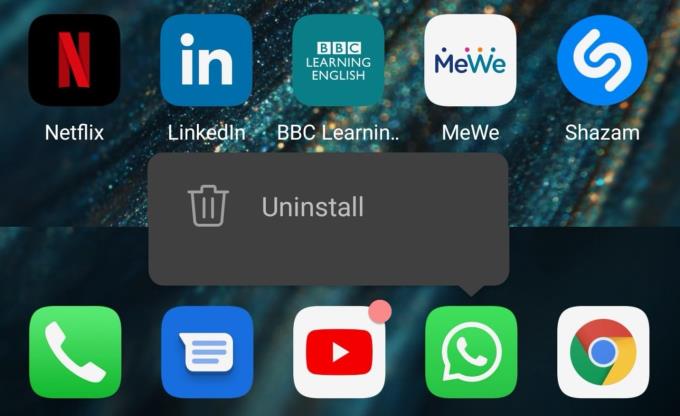
Ако не можете да осъществите ново обаждане в WhatsApp, защото приложението казва, че вече сте ангажирани с друго обаждане, изчистете кеша, изтрийте нежелани файлове и рестартирайте телефона си. След това актуализирайте WhatsApp и инсталирайте най-новата версия на Android, налична за вашия телефон. Ако нищо не работи, инсталирайте отново приложението. Тези решения помогнаха ли ви да отстраните проблема? Уведомете ни в коментарите по-долу.
След като руутнете телефона си с Android, имате пълен достъп до системата и можете да стартирате много видове приложения, които изискват root достъп.
Бутоните на вашия телефон с Android не са само за регулиране на силата на звука или събуждане на екрана. С няколко прости настройки те могат да се превърнат в преки пътища за бързо заснемане на снимки, прескачане на песни, стартиране на приложения или дори активиране на функции за спешни случаи.
Ако сте забравили лаптопа си на работа и имате спешен доклад, който да изпратите на шефа си, какво трябва да направите? Да използвате смартфона си. Още по-сложно е да превърнете телефона си в компютър, за да вършите много задачи едновременно по-лесно.
Android 16 има джаджи за заключен екран, с които можете да променяте заключения екран по ваш избор, което го прави много по-полезен.
Режимът „Картина в картината“ на Android ще ви помогне да свиете видеото и да го гледате в режим „картина в картината“, гледайки видеото в друг интерфейс, за да можете да правите други неща.
Редактирането на видеоклипове на Android ще стане лесно благодарение на най-добрите приложения и софтуер за редактиране на видео, които изброяваме в тази статия. Уверете се, че ще имате красиви, вълшебни и стилни снимки, които да споделяте с приятели във Facebook или Instagram.
Android Debug Bridge (ADB) е мощен и универсален инструмент, който ви позволява да правите много неща, като например намиране на лог файлове, инсталиране и деинсталиране на приложения, прехвърляне на файлове, root и флаш персонализирани ROM-ове, както и създаване на резервни копия на устройства.
С приложения с автоматично щракване. Няма да се налага да правите много, когато играете игри, използвате приложения или задачи, налични на устройството.
Въпреки че няма магическо решение, малки промени в начина, по който зареждате, използвате и съхранявате устройството си, могат да окажат голямо влияние върху забавянето на износването на батерията.
Телефонът, който много хора обичат в момента, е OnePlus 13, защото освен превъзходен хардуер, той притежава и функция, която съществува от десетилетия: инфрачервеният сензор (IR Blaster).
Google Play е удобен, безопасен и работи добре за повечето хора. Но има цял свят от алтернативни магазини за приложения – някои предлагат откритост, други дават приоритет на поверителността, а трети са просто забавна промяна на темпото.
TWRP позволява на потребителите да запазват, инсталират, архивират и възстановяват фърмуер на своите устройства, без да се притесняват, че това ще повлияе на състоянието на устройството при руутване, флашване или инсталиране на нов фърмуер на Android устройства.
Ако смятате, че познавате добре устройството си Galaxy, Good Lock ще ви покаже колко повече може да направи.
Повечето от нас се отнасят към порта за зареждане на смартфона си така, сякаш единствената му функция е да поддържа батерията жива. Но този малък порт е много по-мощен, отколкото си мислим.
Ако сте уморени от общи съвети, които никога не работят, ето някои, които тихомълком променят начина, по който правите снимки.
Повечето деца предпочитат да играят, вместо да учат. Тези мобилни игри, които са едновременно образователни и забавни, обаче ще се харесат на малките деца.
Проверете „Дигитално благополучие“ на вашия телефон Samsung, за да видите колко време губите на телефона си през деня!
Приложението за фалшиви повиквания ви помага да създавате повиквания от собствения си телефон, за да избегнете неудобни, нежелани ситуации.
Ако наистина искате да защитите телефона си, е време да започнете да го заключвате, за да предотвратите кражба, както и да го предпазите от хакерски атаки и измами.
USB портът на вашия телефон Samsung е за нещо повече от просто зареждане. От превръщането на телефона ви в настолен компютър до захранването на други устройства, тези малко известни приложения ще променят начина, по който използвате устройството си.
След като руутнете телефона си с Android, имате пълен достъп до системата и можете да стартирате много видове приложения, които изискват root достъп.
Бутоните на вашия телефон с Android не са само за регулиране на силата на звука или събуждане на екрана. С няколко прости настройки те могат да се превърнат в преки пътища за бързо заснемане на снимки, прескачане на песни, стартиране на приложения или дори активиране на функции за спешни случаи.
Ако сте забравили лаптопа си на работа и имате спешен доклад, който да изпратите на шефа си, какво трябва да направите? Да използвате смартфона си. Още по-сложно е да превърнете телефона си в компютър, за да вършите много задачи едновременно по-лесно.
Android 16 има джаджи за заключен екран, с които можете да променяте заключения екран по ваш избор, което го прави много по-полезен.
Режимът „Картина в картината“ на Android ще ви помогне да свиете видеото и да го гледате в режим „картина в картината“, гледайки видеото в друг интерфейс, за да можете да правите други неща.
Редактирането на видеоклипове на Android ще стане лесно благодарение на най-добрите приложения и софтуер за редактиране на видео, които изброяваме в тази статия. Уверете се, че ще имате красиви, вълшебни и стилни снимки, които да споделяте с приятели във Facebook или Instagram.
Android Debug Bridge (ADB) е мощен и универсален инструмент, който ви позволява да правите много неща, като например намиране на лог файлове, инсталиране и деинсталиране на приложения, прехвърляне на файлове, root и флаш персонализирани ROM-ове, както и създаване на резервни копия на устройства.
С приложения с автоматично щракване. Няма да се налага да правите много, когато играете игри, използвате приложения или задачи, налични на устройството.
Въпреки че няма магическо решение, малки промени в начина, по който зареждате, използвате и съхранявате устройството си, могат да окажат голямо влияние върху забавянето на износването на батерията.
Телефонът, който много хора обичат в момента, е OnePlus 13, защото освен превъзходен хардуер, той притежава и функция, която съществува от десетилетия: инфрачервеният сензор (IR Blaster).
















